S.M.A.R.T. означава Технология за самоконтрол, анализ и отчитанеи проверява състоянието на твърдия диск на вашия Mac. S.M.A.R.T. състоянието на вашия Mac може да бъде намерено по два начина - или през прозореца на системния отчет, или чрез Disk Utility на вашата система. Използвайте показанията за състоянието като начин да определите дали вашият твърд диск се нуждае от ремонт или подмяна.
Метод на системния отчет
Етап 1

Кредит на изображението: С любезното съдействие на Apple
Щракнете върху Икона на ябълка в лентата с менюта.
Видео на деня
Стъпка 2
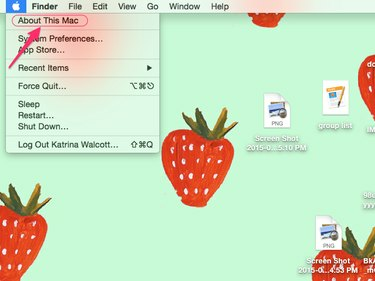
Кредит на изображението: С любезното съдействие на Apple
Щракнете върху Относно този Mac в падащото меню.
Стъпка 3
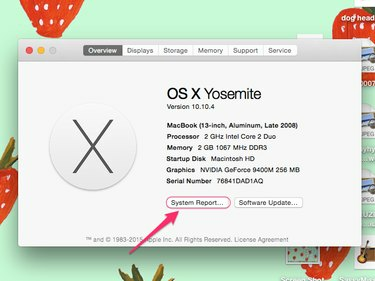
Кредит на изображението: С любезното съдействие на Apple
Щракнете върху Системен отчет в изскачащия прозорец.
Стъпка 4

Кредит на изображението: С любезното съдействие на Apple
Намерете и изберете SATA/SATA Express в хардуерното меню.
Стъпка 5
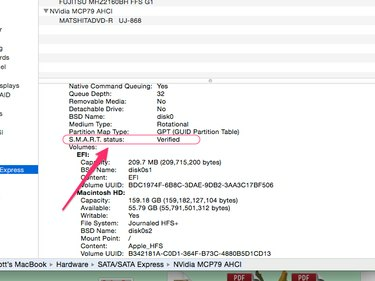
Кредит на изображението: С любезното съдействие на Apple
Намерете S.M.A.R.T. Състояние в списъка с функции на твърдия диск. Състоянието ще бъде Проверено или Неуспешно.
Етап 1

Кредит на изображението: С любезното съдействие на Apple
Щракнете върху Finder икона в лентата за стартиране.
Стъпка 2
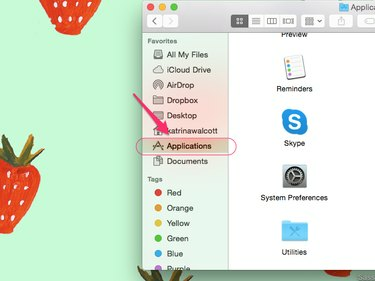
Кредит на изображението: С любезното съдействие на Apple
Щракнете върху Приложения в страничната лента на прозореца на търсача.
Стъпка 3
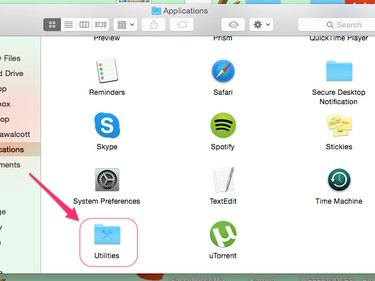
Кредит на изображението: С любезното съдействие на Apple
Намерете и щракнете върху комунални услуги папка.
Стъпка 4
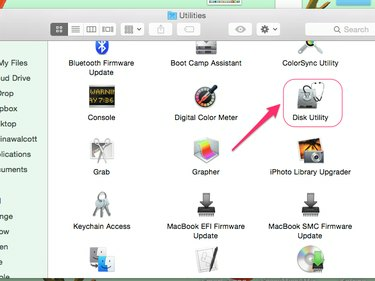
Кредит на изображението: С любезното съдействие на Apple
Намерете и изберете Disk Utility.
Стъпка 5
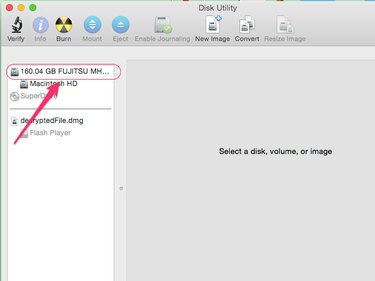
Кредит на изображението: С любезното съдействие на Apple
Изберете името на вашия твърд диск в менюто.
Стъпка 6
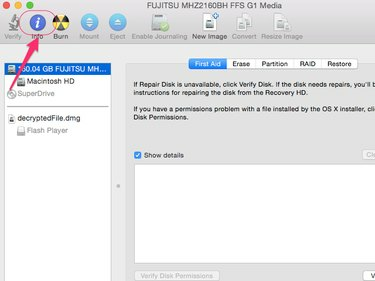
Кредит на изображението: С любезното съдействие на Apple
Щракнете върху Информация в горното меню на прозореца.
Стъпка 7
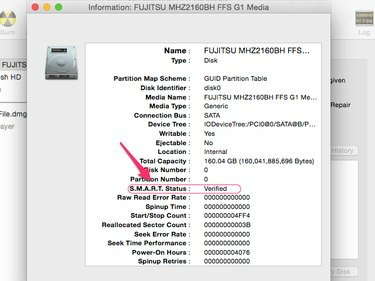
Кредит на изображението: С любезното съдействие на Apple
Намерете Състояние на S.M.A.R.T заглавие в изскачащия прозорец. Състоянието ще бъде Проверено или Неуспешно.
Потвърдено състояние
Състояние на S.M.A.R.T, което гласи "Проверено", показва, че вашият твърд диск работи нормално. Продължете да използвате устройството си както обикновено; не е необходимо да се предприемат допълнителни действия.
Неуспешно състояние
Неуспешно състояние на S.M.A.R.T показва, че твърдият диск е дефектен или умира. Това може да бъде причинено от стар твърд диск или повредени файлове на устройството. Занесете компютъра в Apple Store или оторизиран доставчик на услуги на Apple за помощ при поправяне или подмяна на твърдия диск.




